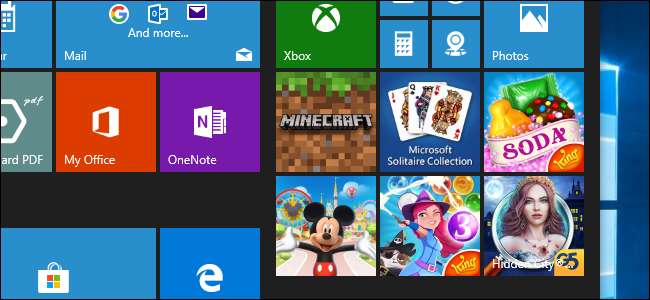
Windows 10 запускается как очень надоедливая операционная система. В меню «Пуск» полно игр, таких как Candy Crush, повсюду реклама и бесполезные значки вроде «Люди» на панели задач. Вот как избавиться от всех этих неприятностей.
Избавьтесь от Candy Crush, FarmVille и других нежелательных приложений
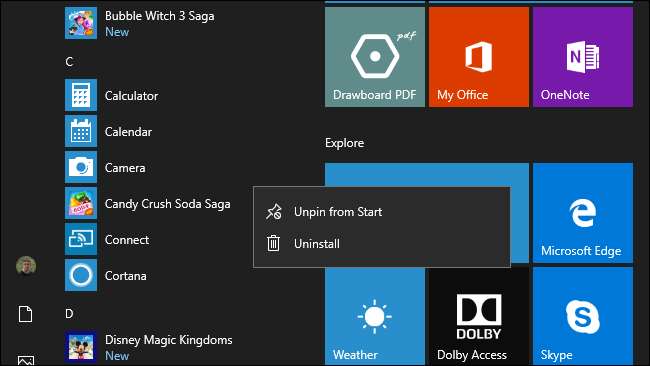
По умолчанию на вашем компьютере есть приложения, которые вам, вероятно, не нужны. Каждая установка Windows 10 начинается с игры Candy Crush, например Candy Crush Soda Saga . Вы также увидите другие надоедливые приложения, например Пузырьковая ведьма 3 Сага а также FarmVille 2: Загородный побег . Спасибо, Microsoft.
Просто откройте меню «Пуск» и прокрутите список приложений, чтобы узнать, что установлено. Чтобы удалить ненужное приложение, щелкните его правой кнопкой мыши и выберите команду «Удалить». Приложение исчезнет до тех пор, пока вы в следующий раз не настроите новый компьютер.
К сожалению, невозможно запретить Windows 10 устанавливать эти приложения, не спросив вас .
Выбросьте раздутое ПО производителя
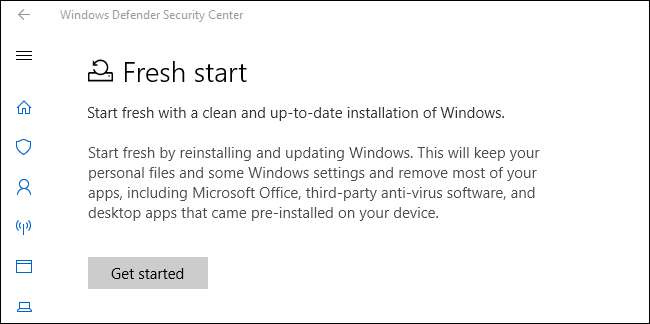
Хотя Microsoft виновна в навязывании Candy Crush пользователям Windows, производители ПК часто устанавливают бесполезные « раздувание », Которые могут даже замедлить работу вашего ПК, когда он работает в фоновом режиме.
Чтобы избавиться от этого ненужного программного обеспечения, перейдите в Панель управления> Удалить программу или Настройки> Приложения> Приложения и функции. Удалите все приложения, предоставленные производителем, которые вам не нужны. Некоторые приложения могут быть аппаратными утилитами, выполняющими полезные функции, но большинство из них вам, вероятно, не понадобится.
Если ваша система полностью загружена нежелательным программным обеспечением, рассмотрите возможность использования Инструмент Windows 10 «С самого начала» получить свежую операционную систему Windows. Чтобы найти его, откройте приложение «Центр безопасности Защитника Windows» в меню «Пуск», а затем нажмите «Производительность и работоспособность устройства» на боковой панели. Нажмите «Дополнительная информация» в разделе «Новый запуск» и нажмите кнопку «Начать», чтобы продолжить.
СВЯЗАННЫЕ С: Как легко переустановить Windows 10 без вредоносного ПО
Отключить всю рекламу
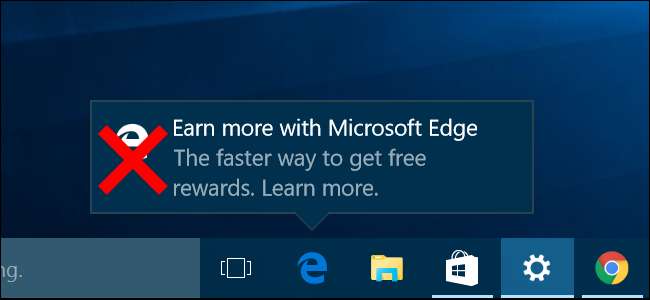
Windows 10 наполнена встроенной рекламой. Ты увидишь реклама на экране блокировки , предлагаемые приложения в меню "Пуск", всплывающие окна на панели задач поощрение вас к использованию Microsoft Edge и уведомления с просьбой проверить Office 365 . Кортана иногда подпрыгивает вверх и вниз по панели задач с сообщениями для вас, Пасьянс включает 30-секундную видеорекламу и даже Проводник рекомендует использовать OneDrive. Это далеко не полный список всех найденных нами объявлений.
Microsoft разбросала варианты отключения этой рекламы по всей операционной системе. следить наше руководство по отключению всей встроенной рекламы в Windows 10 чтобы выследить их всех.
СВЯЗАННЫЕ С: Как отключить всю встроенную рекламу в Windows 10
Уберите беспорядок на панели задач
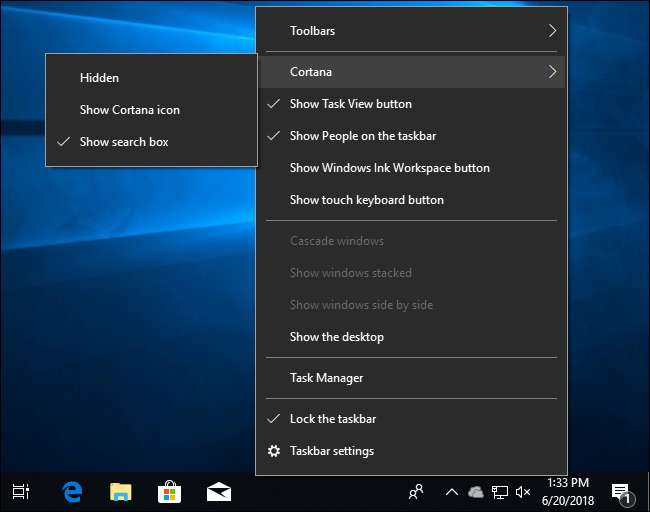
Панель задач Windows 10 выглядит довольно загроможденной. По умолчанию вы увидите окно поиска Кортаны, ярлык представления задач, Значок людей , и возможно Чернила рабочее пространство а также сенсорные кнопки клавиатуры . Ярлыки приложений, которые вы можете не использовать часто, например Microsoft Store и Windows 'Mail, также закреплены на панели задач.
Чтобы удалить ненужные значки с панели задач, просто щелкните их правой кнопкой мыши и используйте параметры в контекстном меню. Выберите Кортана> Скрыто в скрыть ярлык Кортаны . Снимите флажки «Показать кнопку просмотра задач», «Показать людей на панели задач», «Показать кнопку рабочего пространства Windows Ink» и «Показать кнопку сенсорной клавиатуры», чтобы скрыть все остальное.
Даже после того, как Кортана скрыта на панели задач, вы все равно можете выполнять поиск с помощью Кортаны, открыв меню «Пуск» и введя текст. Вы также можете просмотреть интерфейс представления задач нажав Windows + Tab.
Чтобы открепить другие ярлыки на панели задач, например Microsoft Store и Microsoft Edge, щелкните их правой кнопкой мыши и выберите команду «Открепить с панели задач».
СВЯЗАННЫЕ С: Как скрыть окно поиска / Cortana и кнопку просмотра задач на панели задач Windows 10
Удалите OneDrive (если вы им не пользуетесь)
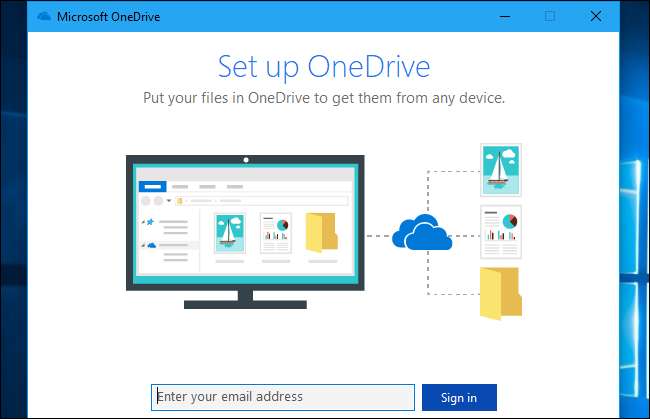
Облачное хранилище файлов OneDrive от Microsoft тоже шумно. Если вы не настроили OneDrive, вы будете видеть всплывающее окно с просьбой сделать это каждый раз, когда вы входите в свой компьютер.
Если вы не хотите использовать OneDrive, вы можете остановить запуск OneDrive при загрузке или удалить его . Ярлык OneDrive по-прежнему отображается на боковой панели проводника после его удаления, но вы можете удалите это, отредактировав свой реестр .
СВЯЗАННЫЕ С: Избавьтесь от раздражающего всплывающего окна входа в Microsoft OneDrive
Настройте плитки меню Пуск
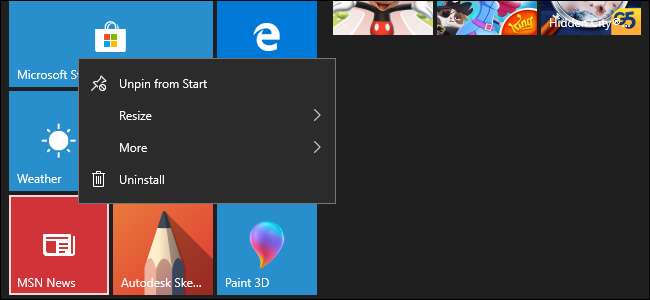
Меню Пуск Windows 10 заполнено анимированными живыми плитками для приложений, которые вы не можете использовать. Каждый раз, когда вы открываете меню "Пуск", вы видите новости, прогноз погоды, новые приложения в Microsoft Store и многое другое.
Чтобы меню «Пуск» было менее раздражающим, мы рекомендуем откреплять приложения, которыми вы никогда не пользуетесь и которые вам не нужны. Просто откройте меню «Пуск», щелкните их правой кнопкой мыши и выберите «Открепить от начала», чтобы скрыть их. Если вы хотите использовать здесь ярлык, но не хотите отображать живую плитку, выберите «Еще»> «Отключить живую плитку».
После того, как вы закончите, закрепить приложения, которые вы используете, в меню "Пуск" . Просто щелкните их правой кнопкой мыши в списке приложений и выберите команду «Прикрепить к началу». Когда они закреплены, вы можете перемещать их, перетаскивая. Вы можете увеличить или уменьшить эти плитки, щелкнув их правой кнопкой мыши и выбрав «Изменить размер».
Вы даже можете изменить размер начального меню, чтобы сделать его больше или меньше - просто наведите указатель мыши на один из краев (или в верхний правый угол), щелкните и перетащите меню «Пуск», чтобы увеличить или уменьшить его.
СВЯЗАННЫЕ С: 10 способов настроить меню "Пуск" в Windows 10
Используйте Google (и Chrome) вместо Bing (и Edge)
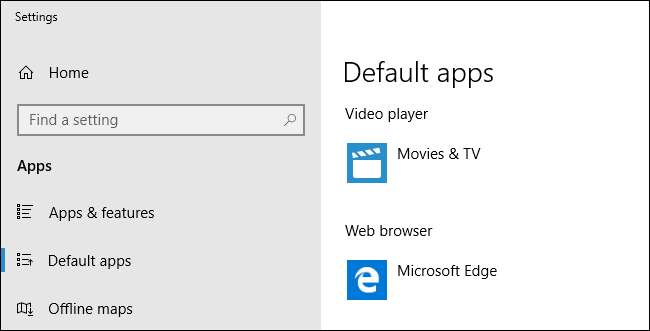
По статистике, вы, вероятно, не захотите использовать поисковую систему Microsoft Bing и веб-браузер Edge. Вероятно, вы захотите использовать Google и веб-браузер Google Chrome.
Чтобы сделайте Chrome браузером по умолчанию , установить это , а затем перейдите в Настройки> Приложения> Приложения по умолчанию. Нажмите здесь «Веб-браузер», а затем выберите «Google Chrome». Затем вы можете закрепить Google Chrome на панели задач, щелкнув правой кнопкой мыши его значок на панели задач, когда он открыт, и выбрав команду «Закрепить на панели задач».
Чтобы использовать Google в качестве поисковой системы по умолчанию в Microsoft Edge , первый визит Гоогле.ком в Edge. Затем нажмите меню> Настройки> Просмотреть дополнительные настройки> Изменить поисковую систему, а затем установите Google по умолчанию.
Кортана по-прежнему будет продолжать поиск с помощью Bing в Edge по умолчанию, даже если поисковой системой по умолчанию является Google, а браузером по умолчанию - Chrome. Вы можете установить инструмент EdgeDeflector заставить Кортану выполнять поиск в Google или просто не использовать Кортану для поиска в Интернете.
СВЯЗАННЫЕ С: Как установить веб-браузер по умолчанию в Windows
Предотвращение неудобных автоматических обновлений

Windows 10 автоматически устанавливает обновления, когда они доступны, и полностью отключить эти автоматические обновления невозможно. Однако вы можете установите для вашего сетевого подключения "ограниченное" - будь то соединение Wi-Fi или проводное соединение Ethernet. При лимитированных соединениях Windows 10 будет запрашивать у вас разрешение перед загрузкой обновлений.
Вы можете настроить подключение Wi-Fi как измеряемое, выбрав «Настройки»> «Сеть и Интернет»> «Wi-Fi», щелкнув имя беспроводной сети, а затем переместив переключатель в разделе «Установить как подключение с ограничением» в положение «Вкл.». Для проводных сетевых подключений перейдите в «Настройки»> «Сеть и Интернет»> «Ethernet» и вместо этого щелкните имя проводного сетевого подключения.
Вы также можете скажите Windows не устанавливать обновления в определенные часы . Для этого перейдите в «Настройки»> «Обновление и безопасность»> «Центр обновления Windows»> «Изменить часы активности». Вы можете установить до 18 часов в день, когда вы обычно активны. Windows будет автоматически устанавливать обновления (и при необходимости перезагружать компьютер) только в те часы, которые вы не указали как активные.
СВЯЗАННЫЕ С: Как установить «часы активности», чтобы Windows 10 не перезагружалась в неудачное время
Остановите Windows от потери пропускной способности загрузки
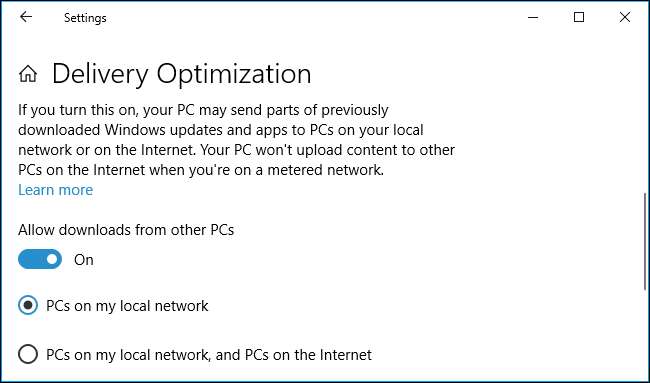
Центр обновления Windows автоматически загружает копии обновлений, которые вы загружаете, на другие ПК через Интернет. Это потенциально может замедлить ваше соединение, и это приведет к потере вашей ограниченной пропускной способности, если ваш интернет-провайдер наложит на вас ограничение пропускной способности, как многие сейчас делают. Все, чтобы Microsoft могла сэкономить на счетах за пропускную способность.
Чтобы запретить Windows 10 загружать обновления , перейдите в «Настройки»> «Обновление и безопасность»> «Центр обновления Windows»> «Дополнительные параметры»> «Оптимизация доставки», а затем установите для параметра «Разрешить загрузку с других компьютеров» значение «ПК в моей локальной сети». Ваши компьютеры по-прежнему будут обмениваться обновлениями друг с другом по вашей локальной сети, что сэкономит вам некоторую пропускную способность для загрузки.
СВЯЗАННЫЕ С: Как запретить Windows 10 загружать обновления на другие ПК через Интернет
Добавьте цвет к своим заголовкам
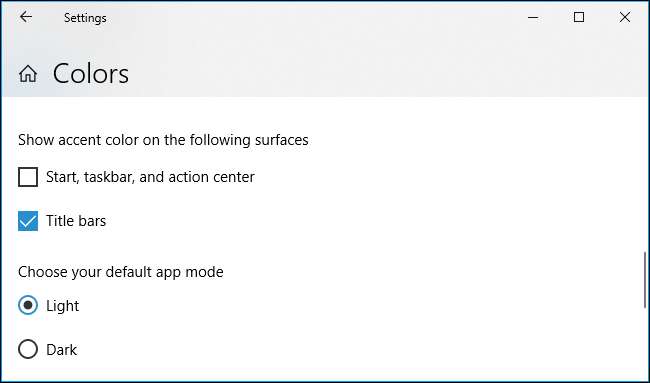
Стандартные строки заголовков окон в Windows 10 белые, что может быстро надоесть. Чтобы включить цветные заголовки , перейдите в Настройки> Персонализация> Цвета. Включите параметр «Строки заголовка» в разделе «Показывать акцентный цвет на следующих поверхностях».
Вы также можете выбрать здесь любой цвет акцента. По умолчанию Windows автоматически выберет тот, который соответствует фону вашего рабочего стола.
Запись : Если вы используете учетную запись Microsoft для входа на несколько компьютеров с Windows 10, Windows по умолчанию синхронизирует многие из ваших параметров персонализации. Так, например, если вы включите или выключите цвета строки заголовка на одном ПК, этот параметр будет синхронизировано с другими вашими ПК .
СВЯЗАННЫЕ С: Как настроить внешний вид Windows 10
Отключить ярлык залипания клавиш
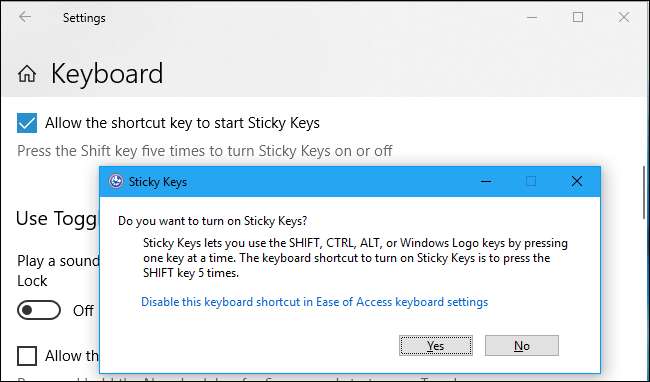
В Ярлык залипания клавиш десятилетиями раздражает пользователей Windows. Он всплывает и спрашивает вас, хотите ли вы включить функцию специальных возможностей залипания клавиш, если вы нажмете клавишу Shift пять раз быстро, и очень легко случайно сделать это во время игры на ПК.
Чтобы этого не произошло, перейдите в «Настройки»> «Легкость доступа»> «Клавиатура». Снимите флажок «Разрешить ярлыку запускать залипание клавиш» в разделе «Использовать залипание клавиш». Вы также можете отключить горячие клавиши Toggle Keys и Filter Keys, пока находитесь там.
Запись : Если вы используете учетную запись Microsoft для входа на несколько компьютеров с Windows 10, Windows синхронизирует ваши настройки специальных возможностей (и многие другие настройки) по умолчанию. Так, например, если вы включите или отключите ярлык залипания клавиш на одном ПК, этот параметр получит синхронизировано с другими вашими ПК .
СВЯЗАННЫЕ С: Отключить раздражающие всплывающие диалоговые окна с кнопками залипания / фильтрации
Пропустить экран блокировки

Конечно, экран блокировки в Windows 10 красивый. На экране блокировки отображается красивое фоновое изображение, и вы можете настроить отображение в приложениях Windows такой информации, как погода и любые новые электронные письма, которые у вас есть. Все это можно настроить в разделе «Настройки»> «Персонализация»> «Экран блокировки».
Однако для многих людей экран блокировки бесполезен, и их можно просто смахнуть перед входом. Если вы никогда не хотите видеть экран блокировки, вы можете отключить экран блокировки через Реестр и пусть Windows сразу перейдет на экран входа при загрузке или выходе из спящего режима.
СВЯЗАННЫЕ С: Как отключить экран блокировки в Windows 10
Показать расширения файлов
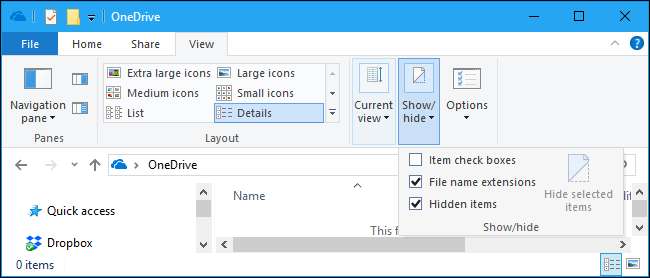
По какой-то причине Microsoft по-прежнему настраивает Windows 10 на скрытие расширений файлов по умолчанию. Это особенно плохо для безопасности - полезно знать, является ли этот файл документом или программой, прежде чем дважды щелкнуть по нему.
Чтобы сделать Windows показывать расширения файлов , откройте проводник, щелкните вкладку «Просмотр» на ленте в верхней части окна и установите флажок «Расширения имен файлов» в разделе «Показать / скрыть».
СВЯЗАННЫЕ С: Как сделать так, чтобы Windows показывала расширения файлов
Уведомления о тишине

Уведомления могут быть полезны на любом устройстве, но они также могут сильно отвлекать. Windows 10 предлагает переключатель одним щелчком, который отключает все уведомления , и вы также можете отключить уведомления для отдельных приложений, чтобы они не раздражали вас.
Это повлияет на все приложения, использующие стандартные уведомления рабочего стола Windows, включая традиционные настольные приложения Windows. Однако некоторые приложения используют собственные всплывающие окна с уведомлениями, поэтому вы не можете отключить их форму уведомлений здесь. Для этого вам придется покопаться в настройках приложения.
СВЯЗАННЫЕ С: Как отключить уведомления в Windows 10
Возьмите под свой контроль свои программы запуска
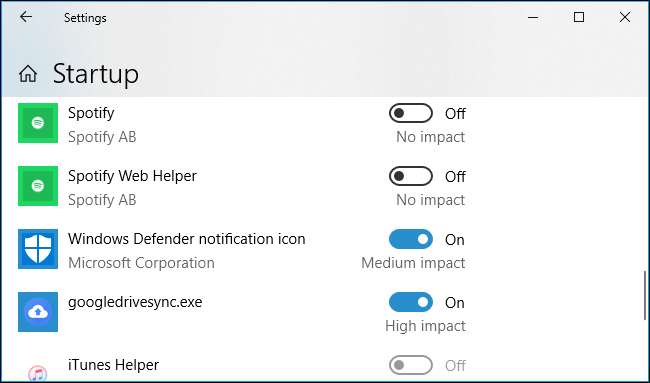
Программы автозагрузки в Windows могут быстро надоесть. Они заставляют ваш компьютер дольше загружаться, а также могут тратить ресурсы процессора и памяти при работе в фоновом режиме. Даже если ваш компьютер быстро загружается и работает нормально, запускаемые программы могут быстро загромождать область уведомлений.
Чтобы запретить запуск программ при загрузке , зайдите в Настройки> Приложения> Автозагрузка. Установите для приложений значение «Выкл.», Чтобы они не запускались автоматически. Однако будьте осторожны с тем, что вы отключаете - например, если вы используете Dropbox и останавливаете автоматический запуск Dropbox при загрузке, Dropbox не начнет синхронизацию ваших файлов, пока вы не запустите его вручную. Вы также можете перейти в Диспетчер задач> Автозагрузка, чтобы найти те же настройки.
СВЯЗАННЫЕ С: Как управлять программами автозагрузки в приложении настроек Windows 10
Скрыть папку 3D-объектов

Это только нас, или папка 3D Objects в проводнике действительно раздражает? Сколько пользователей Windows на самом деле работают с 3D-объектами, и им нужна эта папка? Мы знаем, что Microsoft пытается подтолкнуть Краска 3D , но давай.
Вам нужно будет отредактируйте реестр, чтобы отключить папку 3D-объектов . Вы также можете удалите другие специальные папки с этого ПК , если хочешь.
СВЯЗАННЫЕ С: Как удалить «3D-объекты» с этого компьютера в Windows 10
Сделайте так, чтобы Windows отправляла в Microsoft меньше данных телеметрии
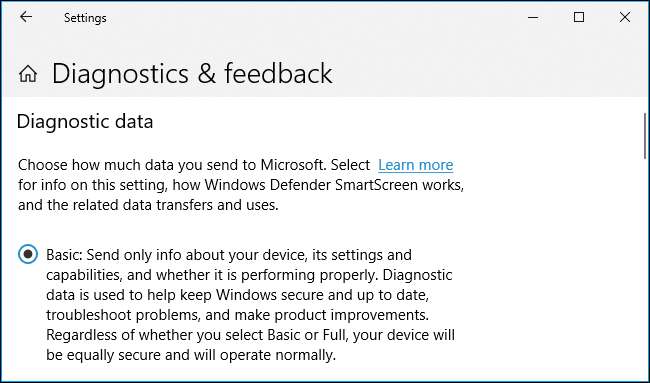
Windows автоматически отправляет некоторые данные телеметрии в Microsoft, но вы можете ограничить отправку. Для этого перейдите в Настройки> Конфиденциальность> Диагностика и обратная связь и выберите «Базовый» уровень вместо «Полный». . Ваш компьютер по-прежнему будет работать нормально, но он будет отправлять меньше данных в Microsoft.
СВЯЗАННЫЕ С: Что на самом деле делают основные и полные настройки телеметрии в Windows 10?
Мы думаем, что большинству людей понравится учетная запись Microsoft, но вы можете переключиться на локальную учетную запись пользователя если вам так больше нравится. А если вы единственный человек, который использует ваш компьютер и он находится в безопасном месте, вы можете настроить автоматический вход чтобы избежать раздражения, связанного с вводом пароля при каждой загрузке. Мы не рекомендуем отключать Контроль учетных записей пользователей - это может раздражать, особенно при настройке нового ПК, но это полезная функция безопасности.
Мы уверены, что Microsoft будет добавлять больше надоедливых функций в будущие исправления Windows 10. Это будет постоянная битва.







